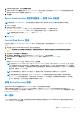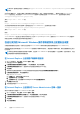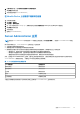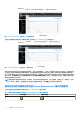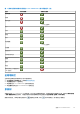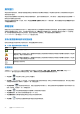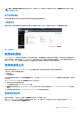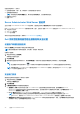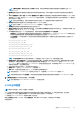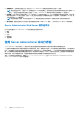Users Guide
Table Of Contents
- 简介
- 设置和管理
- 基于角色的访问控制
- 验证
- 加密
- 分配用户权限
- 向 Windows 操作系统上的域添加用户
- 在支持的 Red Hat Enterprise Linux 和 SUSE Linux Enterprise Server 操作系统中创建 Server Administrator 用户
- 在支持的 Windows 操作系统中禁用来宾和匿名帐户
- 配置 SNMP 代理程序
- 在运行支持的 Windows 操作系统的系统上配置 SNMP 代理程序
- 在远程主机(仅限 Windows Server 2003)上启用 SNMP 访问
- 更改 SNMP 团体名称
- 配置您的系统以向管理站发送 SNMP 陷阱
- 在运行支持的 Red Hat Enterprise Linux 的系统上配置 SNMP 代理
- SNMP 代理程序访问控制配置
- Server Administrator SNMP 代理安装操作
- 更改 SNMP 团体名称
- 配置您的系统以向管理站发送陷阱
- 在运行支持的 SUSE Linux Enterprise Server 的系统中配置 SNMP 代理
- Sever Administrator SNMP 安装操作
- 从远程主机启用 SNMP 访问
- 更改 SNMP 团体名称
- 在运行支持的 VMware ESX 4.X 操作系统的系统上将 SNMP 代理程序配置为代理 VMware MIB
- 在运行受支持的 VMware ESXi 4.X 和 ESXi 5.X 操作系统的系统上配置 SNMP 代理
- 配置您的系统以向管理站发送陷阱
- 在运行支持的 Red Hat Enterprise Linux 操作系统和 SUSE Linux Enterprise Server 的系统上配置防火墙
- 使用 Server Administrator
- Server Administrator 服务
- 使用 Remote Access Controller
- Server Administrator 日志
- 设置警报措施
- 故障排除
- 常见问题
注: 有关单一登录的更多信息,请参阅位于 support.microsoft.com/default.aspx?scid=kb;en-us;Q258063 的知识
库文章。
对于本地计算机访问,必须在计算机上拥有具备相应权限的帐户(用户、高级用户或管理员)。其他用户根据 Microsoft Active
Directory 进行验证。为了根据 Microsoft Active Directory 使用单一登录验证启动 Server Administrator,还必须传递以下参数:
authType=ntlm&application=[plugin name]
其中 plugin name = omsa、ita 等。
例如:
https://localhost:1311/?authType=ntlm&application=omsa
为了根据本地计算机用户帐户使用单一登录验证启动 Server Administrator,还必须传递以下参数:
authType=ntlm&application=[plugin name]&locallogin=true
其中 plugin name = omsa、ita 等。
例如:
https://localhost:1311/?authType=ntlm&application=omsa&locallogin=true
Server Administrator 也已经过扩展以允许其他产品(比如 Dell OpenManage Essentials)直接访问 Server Administrator Web 页面而不
用通过登录页(如果目前已登录并具有相应的权限)。
在运行支持的 Microsoft Windows 操作系统的系统上配置安全设置
必须配置浏览器的安全设置,才能从运行支持的 Microsoft Windows 操作系统的远程管理系统登录到 Server Administrator。
浏览器的安全性设置可能会使 Server Administrator 使用的客户端脚本不能执行。 要启用客户端脚本使用,请在远程管理系统上执行
以下步骤。
注: 如果还没有将浏览器配置为使用客户端脚本,在登录 Server Administrator 时可能会看到一个空白屏幕。在这种情况下,将会
显示错误消息来指导您配置浏览器设置。
在 Internet Explorer 上启用客户端脚本的使用
1. 在 Web 浏览器中,单击工具 > Internet 选项 > 安全。
此时会显示 Internet 选项窗口。
2. 在选择要查看的区域或更改安全设置下,单击可信站点,然后单击站点。
3. 在将该网站添加到区域字段中,粘贴用来访问远程受管系统的该 Web 地址。
4. 单击添加。
5. 将用来访问远程受管系统的 Web 地址从浏览器的地址栏复制并粘贴到将该网站添加到区域字段中。
6. 在此区域的安全级别中,单击自定义级别
对于 Windows Server 2003:
a. 在杂项下面,选择允许 Meta Refresh。
b. 在活动脚本下面,选择启用。
c. 在活动脚本下面,选择允许 Internet Explorer Web 浏览器控件脚本。
7. 单击确定保存新设置。
8. 关闭浏览器并登录 Server Administrator。
在 Internet Explorer 上启用针对 Server Administrator 的单一登录
要允许不提示用户凭据的 Server Administrator 单一登录:
1. 在 Web 浏览器中,单击工具 > Internet 选项 > 安全
2. 在选择要查看的区域或更改安全设置下面,单击受信的站点,然后单击站点。
3. 在将该网站添加到区域字段中,粘贴用于访问远程受管系统的 Web 地址。
4. 单击添加。
5. 单击 自定义级别。
22 使用 Server Administrator